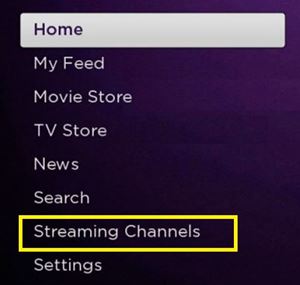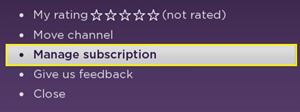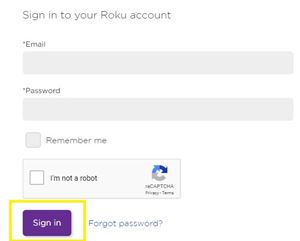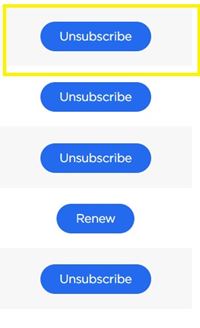جب آپ ایک مقبول اسٹریمنگ ڈیوائس جیسے کہ Roku کے مالک ہوتے ہیں، تو آپ اپنی سبھی سبسکرپشنز کا ٹریک کھو سکتے ہیں۔ بعض اوقات، کچھ سروسز مفت ٹرائلز پیش کرتی ہیں جو خود بخود ماہانہ سبسکرپشنز میں تبدیل ہوجاتی ہیں اگر آپ کافی محتاط نہیں ہیں۔

یہاں تک کہ اگر ایسا کچھ ہوتا ہے، اور آپ کے پاس ایک ناپسندیدہ سروس رہ جاتی ہے، تو آپ کو اپنی سبسکرپشن کو منسوخ کرنے کا طریقہ معلوم ہونا چاہیے۔ یہ مضمون Roku ڈیوائس پر آپ کے Hulu سبسکرپشن کو منسوخ کرنے کے مختلف طریقوں کی وضاحت کرے گا۔
اگر آپ نے Roku سے سبسکرائب کیا ہے۔
اگر آپ نے اپنے Roku اکاؤنٹ سے ادائیگی کے گیٹ وے کو لنک کیا ہے تو آپ براہ راست ڈیوائس کے ذریعے چینلز اور اسٹریمنگ سروسز خرید سکتے ہیں۔ یہ آپ کو ایک جگہ سے اپنی تمام سبسکرپشنز کا نظم کرنے اور ادائیگی کرنے کی اجازت دیتا ہے - آپ کا Roku پلیئر یا ایک Roku TV۔
یہاں تک کہ اگر آپ کو یقین نہیں ہے کہ آیا آپ کے Hulu سبسکرپشن کو آپ کے Roku کے ذریعے چارج کیا گیا ہے، تو آپ کو اس طریقہ کو آزمانے کے بعد پتہ چل جائے گا۔ آپ دو طریقوں سے ان سبسکرائب کر سکتے ہیں – اپنے Roku پلیئر سے یا اپنے آن لائن Roku اکاؤنٹ سے (اپنے ویب براؤزر کا استعمال کرتے ہوئے)۔ آئیے دونوں طریقوں کا احاطہ کریں۔
روکو اسٹریمنگ ڈیوائس سے ہولو کو منسوخ کریں۔
اگر آپ Roku ڈیوائس کے ساتھ Hulu سے ان سبسکرائب کرنا چاہتے ہیں، تو آپ اسے چینل کی فہرست اور چینل اسٹور دونوں سے کر سکتے ہیں۔ دونوں طریقوں کے لیے ان اقدامات پر عمل کریں:
- ہوم اسکرین تک رسائی کے لیے Roku ریموٹ پر "ہوم" بٹن کو دبائیں۔
- "چینل اسٹور" مینو پر جائیں۔
- "سٹریمنگ چینلز" کو منتخب کریں۔
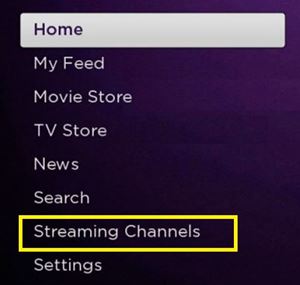
متبادل طور پر، آپ اپنے ریموٹ کے تیر والے بٹنوں کا استعمال کرتے ہوئے چینل کی فہرست کو اسکرین کے دائیں جانب لے جا سکتے ہیں۔
- Hulu چینل کو نمایاں کریں۔
- اپنے Roku ریموٹ پر "*" (ستارے) بٹن کو دبائیں۔
- اضافی اختیارات اور رکنیت کی معلومات دیکھنے کے لیے "سبسکرپشن کا نظم کریں" کو منتخب کریں۔
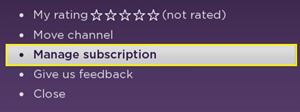
- "سبسکرپشن منسوخ کریں" پر جائیں۔
تصدیق کریں کہ آپ چینل سے ان سبسکرائب کرنا چاہتے ہیں۔ آپ سے پوچھا جائے گا کہ آیا آپ چینل کو سبسکرپشن ختم ہونے تک برقرار رکھنا چاہیں گے یا اسے فوراً ہٹا دیں گے۔ چونکہ Hulu آپ سے کسی بھی طرح سے سبسکرپشن کی پوری قیمت وصول کرے گا، اس لیے آپ چینل کو اس وقت تک رکھ سکتے ہیں جب تک کہ یہ واجب الادا نہ ہو۔
اپنے Roku اکاؤنٹ کا استعمال کرتے ہوئے Hulu آن لائن کو منسوخ کریں۔
اگر آپ اپنی سبسکرپشنز کا آن لائن انتظام کرنے کو ترجیح دیتے ہیں، تو آپ Roku کے آفیشل ویب پیج سے ایسا کر سکتے ہیں۔ یہاں آپ کو کیا کرنے کی ضرورت ہے:
- اپنا ویب براؤزر کھولیں (اپنے کمپیوٹر، ٹیبلیٹ، اسمارٹ فون پر) اور آفیشل Roku اکاؤنٹ پیج پر جائیں۔
- اپنی Roku اسناد درج کریں۔
- "سائن ان" بٹن کو دبائیں۔
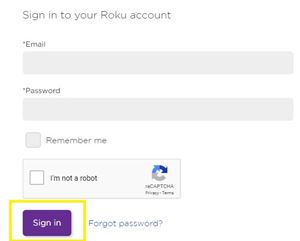
- اسکرین کے اوپری حصے میں "خوش آمدید [آپ کا نام]" ٹیب پر کرسر کے ساتھ ہوور کریں۔ ایک ڈراپ ڈاؤن مینو ظاہر ہونا چاہئے۔
- "اپنی سبسکرپشنز کا نظم کریں" کو منتخب کریں۔
ایک نیا صفحہ کھلے گا، جس میں وہ تمام چینلز دکھائے جائیں گے جنہیں آپ نے براہ راست Roku کے ذریعے سبسکرائب کیا ہے۔ آپ سبسکرپشن کی قسم (قیمت اور وقت کی مدت)، حیثیت (فعال یا غیر فعال) اور اس کی میعاد کب ختم ہو جائے گی دیکھ سکتے ہیں۔
- اپنے Hulu سبسکرپشن کا پتہ لگائیں۔
- Hulu آئیکن کے دائیں جانب "ان سبسکرائب" بٹن پر کلک کریں۔
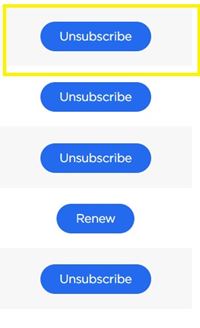
نوٹ: اگر آپ کو Hulu سبسکرپشن نہیں مل رہی ہے، تو شاید آپ نے Roku کے ذریعے سبسکرائب نہیں کیا ہے۔ اس کے بجائے، آپ کو اپنے Hulu سبسکرپشن کو براہ راست Hulu کے ذریعے منسوخ کرنے کی ضرورت ہوگی۔ اگلے حصے پر جائیں۔
ہولو سے براہ راست سبسکرپشن منسوخ کریں۔
اگر آپ نے براہ راست Hulu کو سبسکرائب کیا ہے، تو آپ کو سرکاری Hulu ویب صفحہ پر اپنے اکاؤنٹ تک رسائی حاصل کرنے کی ضرورت ہے۔ یہاں آپ کو کیا کرنے کی ضرورت ہے:
- اپنا براؤزر کھولیں اور Hulu اکاؤنٹ کے صفحے پر جائیں۔
- اپنے Hulu اسناد کے ساتھ اپنے اکاؤنٹ میں سائن ان کریں (یا فیس بک لاگ ان کے ذریعے)۔
- Hulu ہوم پیج کے اوپری دائیں جانب اپنے پروفائل آئیکن پر اپنے ماؤس کے ساتھ ہوور کریں۔
- "اکاؤنٹ" کو منتخب کریں۔
- "آپ کی رکنیت" سیکشن کے تحت "اپنی سبسکرپشن منسوخ کریں" تلاش کریں۔
- اس کے ساتھ والے "منسوخ" بٹن پر کلک کریں۔
پھر Hulu آپ کو سبسکرپشن کو منسوخ کرنے کے بجائے اسے روکنے کی پیشکش کرے گا۔ اگر آپ اس کا انتخاب کرتے ہیں، تو آپ اب بھی اپنے اکاؤنٹ تک رسائی حاصل کر سکیں گے اور آپ سے اس وقت تک چارج نہیں لیا جائے گا جب تک کہ آپ سبسکرپشن دوبارہ شروع نہیں کرتے۔ یہ ایک قابل عمل آپشن ہے اگر آپ ابھی بھی سروس کو منسوخ کرنے کے بارے میں دو ذہنوں میں ہیں۔ اگر آپ مستقل طور پر سبسکرائب کرنا چاہتے ہیں تو آگے بڑھیں۔
- اسکرین کے نیچے دائیں جانب "منسوخ کرنا جاری رکھیں" بٹن کو منتخب کریں۔
- اپنی منسوخی کی وجہ منتخب کریں اور وہی بٹن دوبارہ دبائیں
اگر آپ کو اگلی "ہم آپ کو یاد کریں گے، [آپ کا نام]..." ونڈو دیکھتے ہیں، تو صرف "اکاؤنٹ پر جائیں" کو منتخب کریں۔ اس کا مطلب ہے کہ آپ کا اکاؤنٹ منسوخ ہو گیا ہے اور آپ کا Hulu سبسکرپشن بند ہو جائے گا۔ آپ اپنے Roku سے بھی اکاؤنٹ تک رسائی حاصل نہیں کر پائیں گے۔
ادائیگی کے مختلف طریقے - مختلف منسوخی۔
جیسا کہ آپ دیکھ رہے ہیں، آپ کی ادائیگی کا طریقہ اس طریقہ کو متاثر کرتا ہے جس سے آپ اپنی رکنیت منسوخ کر سکتے ہیں۔ تاہم، سبسکرپشن فیس یا مدت میں کوئی فرق نہیں ہے۔ Roku پلیئر کے ذریعے سبسکرائب کرنے کا واحد فائدہ یہ ہے کہ آپ کی سبھی سبسکرپشنز کو صاف ستھرا اور منظم رکھتے ہوئے ایک ساتھ چارج کیا جا سکتا ہے۔
دوسری طرف، کچھ صارفین اپنی سبسکرپشنز کو الگ سے چارج کرنے کو ترجیح دیتے ہیں۔ یہ خاص طور پر آسان ہے اگر آپ Roku کو ادائیگی کی کوئی معلومات نہیں دینا چاہتے۔ آپ کی پسند سے قطع نظر - منسوخ کرنا آسان ہے۔
کیا آپ اپنے تمام اسٹریمنگ چینلز کو Roku سے براہ راست سبسکرائب کرتے ہیں؟ کیوں؟ تبصرے کے سیکشن میں اپنے خیالات کا اشتراک کریں۔